
Mark Lucas
0
1843
136
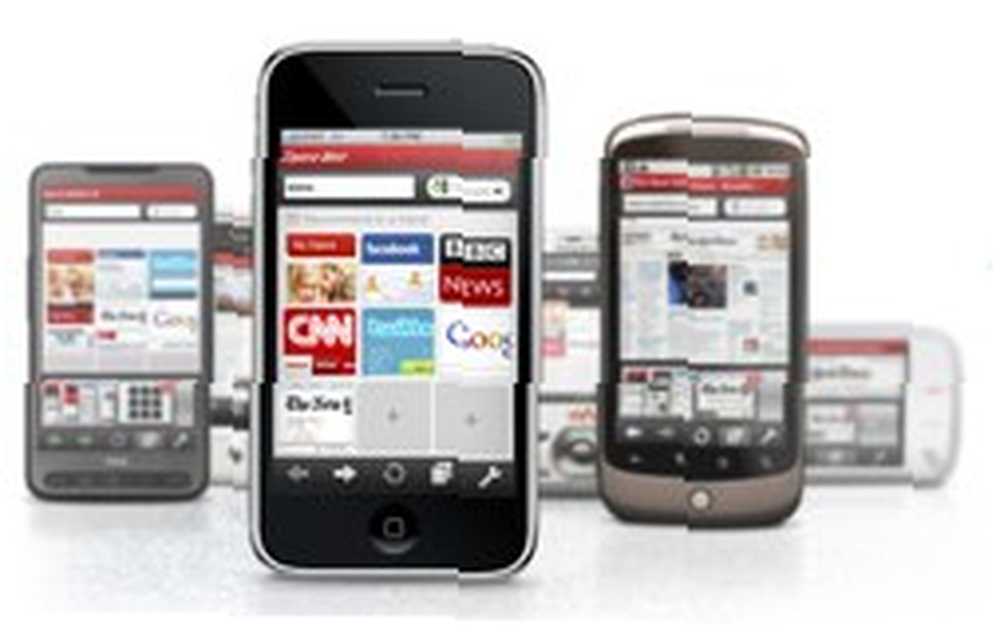 Vous pouvez accéder au contenu du monde virtuel de nombreuses manières, mais la méthode la plus confortable consiste à utiliser un navigateur Web. Bien qu'il existe de nombreux noms dans le monde des navigateurs, seuls quelques-uns parviennent à se distinguer. Et dans le monde de la téléphonie mobile, le nom est Opera Opera 10 Review du navigateur: 6 fonctionnalités intéressantes qui le distinguent du marché Opera 10 Review du navigateur: 6 fonctionnalités intéressantes qui le distinguent du marché .
Vous pouvez accéder au contenu du monde virtuel de nombreuses manières, mais la méthode la plus confortable consiste à utiliser un navigateur Web. Bien qu'il existe de nombreux noms dans le monde des navigateurs, seuls quelques-uns parviennent à se distinguer. Et dans le monde de la téléphonie mobile, le nom est Opera Opera 10 Review du navigateur: 6 fonctionnalités intéressantes qui le distinguent du marché Opera 10 Review du navigateur: 6 fonctionnalités intéressantes qui le distinguent du marché .
Nous avons déjà discuté de solutions de rechange pour les navigateurs mobiles 5 Mini-navigateurs pour téléphones mobiles 5 Mini-navigateurs pour téléphones mobiles avant, et le téléchargement du navigateur Opera Mini - la version mobile de la marque - en est un. Mais il a tellement évolué depuis. Il a même une version iPhone La compression de données d'Opera Mini est-elle suffisante pour changer? La compression de données d'Opera Mini est-elle suffisante pour passer? Si vous utilisez un ancien Android, le nouvel Opera Mini est optimisé pour le matériel et les logiciels vieillissants. Opera pourra-t-il réellement faire son grand retour avec ce nouveau navigateur? Découvrons-le. se tenir aux côtés de Safari.
Voyons maintenant plusieurs choses que vous pouvez faire pour optimiser votre expérience de navigation mobile en téléchargeant le navigateur Opera Mini..
Optimisé pour le petit écran
La première chose est l'installation. Pour acquérir rapidement Opera Mini sur votre appareil mobile, pointez le navigateur de votre téléphone par défaut sur m.opera.com ou get.opera.com et votre type de téléphone sera détecté et le lien de téléchargement vers une version compatible apparaîtra.
Opera Mini est disponible pour la plupart des téléphones mobiles modernes. Mais si votre téléphone n'est pas pris en charge, vous obtiendrez le lien pour télécharger la version précédente..
Après l’installation, ouvrez le navigateur pour naviguer sur le Web. Vous verrez que, au-delà de la simplicité, l'interface d'Opera Mobile est bien conçue pour le petit écran.
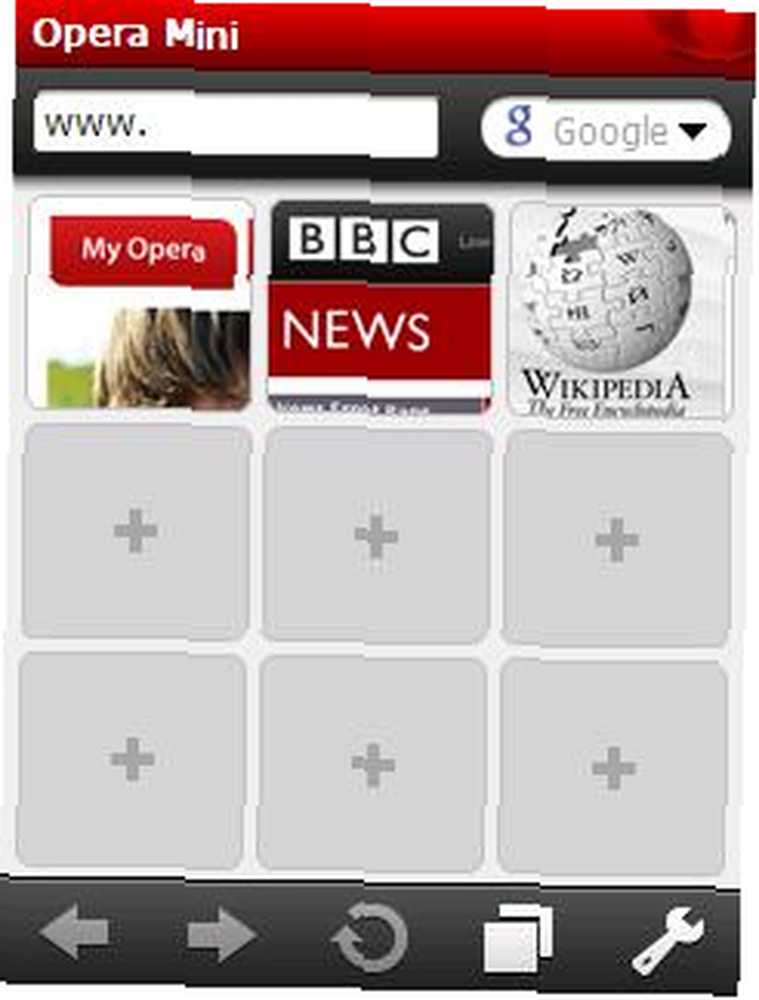
Vous verrez neuf cases sur la page de démarrage. Opera les appelle numérotation abrégée. Le but est de donner aux utilisateurs un accès personnalisable rapide à leurs sites les plus visités. Les utilisateurs peuvent appuyer sur l’un des boutons “cadran” boutons pour aller rapidement sur un site.
Par conséquent, la première chose à faire pour optimiser votre expérience de navigation mobile consiste à ajouter vos sites préférés à la numérotation abrégée. Cliquez simplement sur l'une des cases grises vides avec le signe plus à l'intérieur et vous pourrez saisir l'adresse du ou des sites que vous souhaitez ajouter à la numérotation rapide..

La navigation ordinaire est semblable à ce que vous faites normalement sur un navigateur ordinaire: il suffit de taper l'URL du site et de cliquer “Aller“.
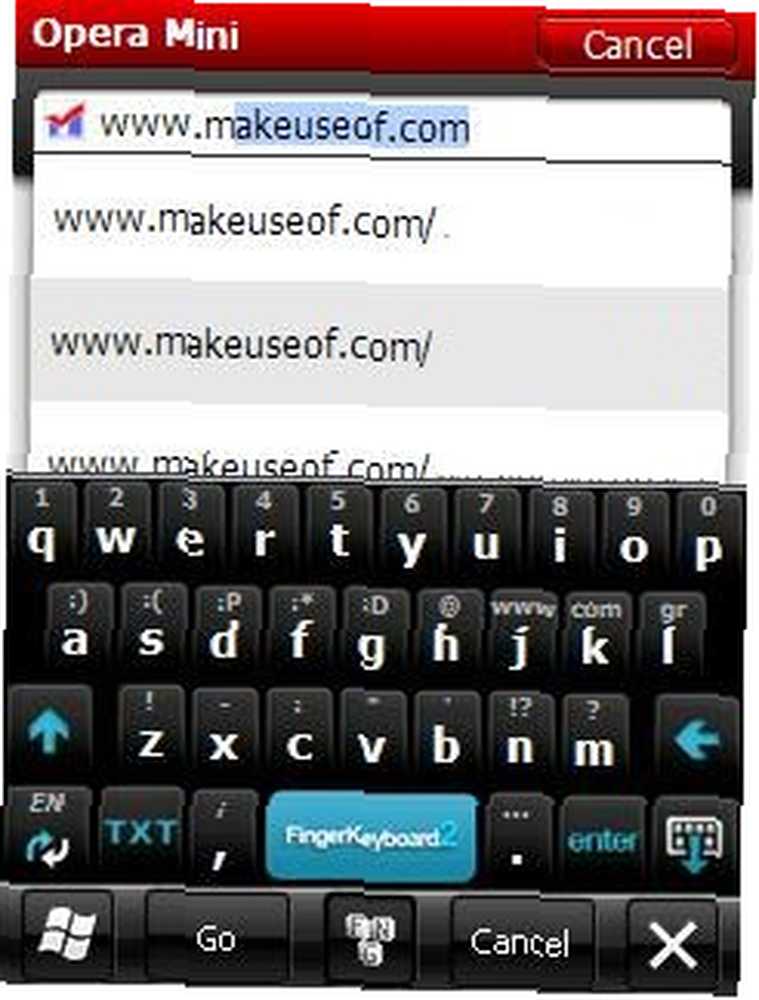
Dans la partie inférieure de l'écran, il y a les boutons habituels du navigateur: avant et arrière (flèches gauche et droite), rafraîchissement (flèche circulaire), onglets et outils.
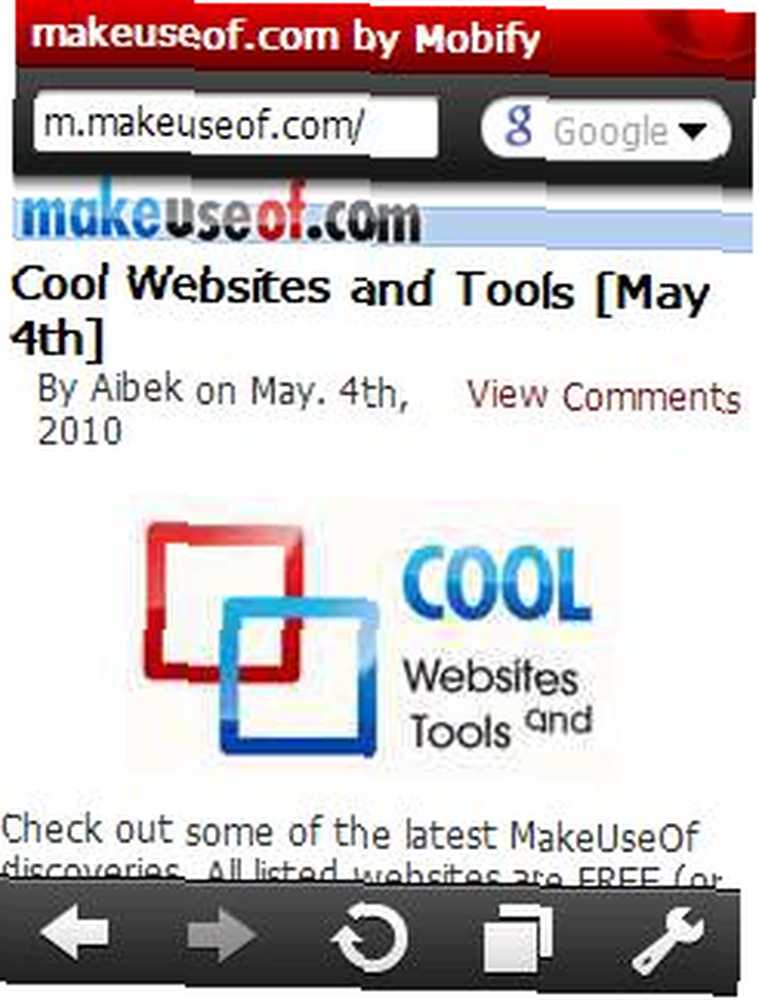
Opera Mini est capable d'ouvrir plusieurs onglets à la fois. Tout ce que vous avez à faire est de cliquer sur le bouton de l'onglet; et après l'ouverture de la barre d'onglets, cliquez sur le bouton plus pour ajouter une nouvelle adresse..
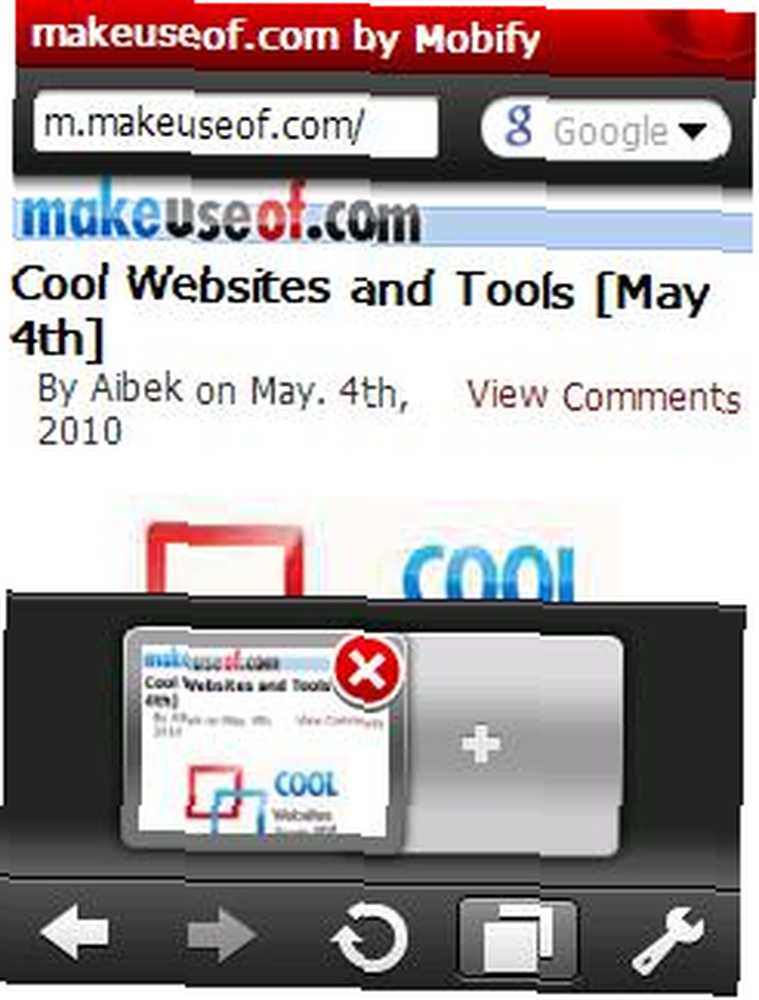
Mais gardez à l'esprit que l'ouverture de plusieurs onglets à la fois épuisera la mémoire de votre téléphone et pourrait ralentir (voire même bloquer) votre téléphone..
Les outils du commerce
Le bouton outil contient plusieurs outils de navigateur courants: Signets, historique, page de démarrage, pages enregistrées, téléchargements, paramètres, rechercher dans la page, aide,
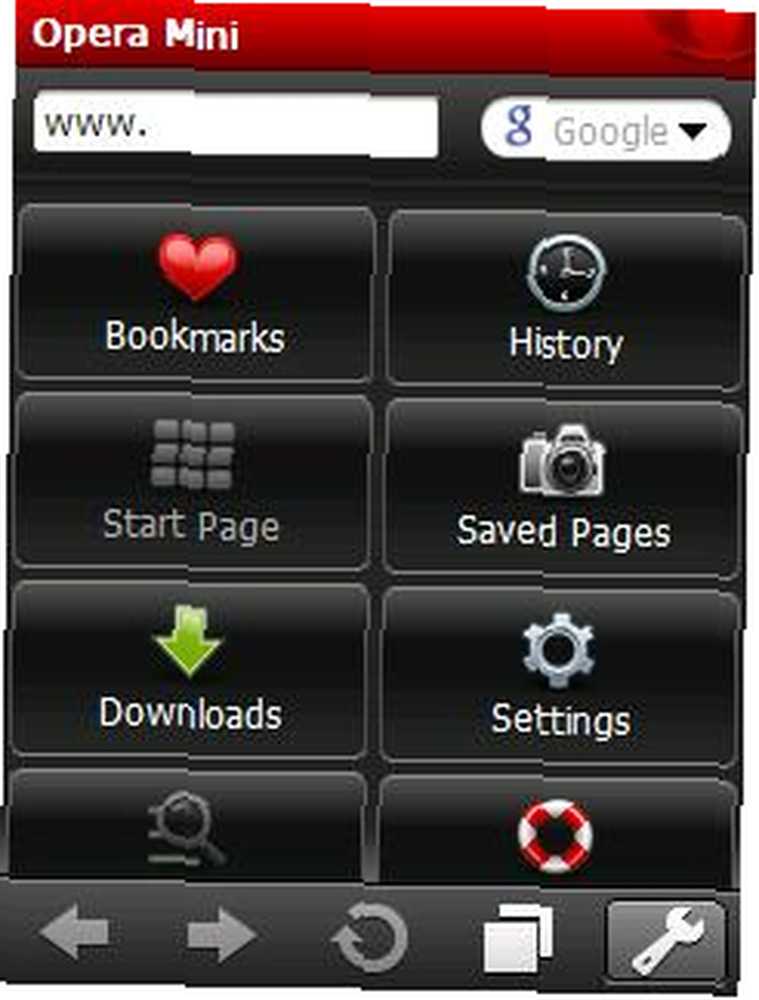
Et Sortie tout en bas de l'écran.
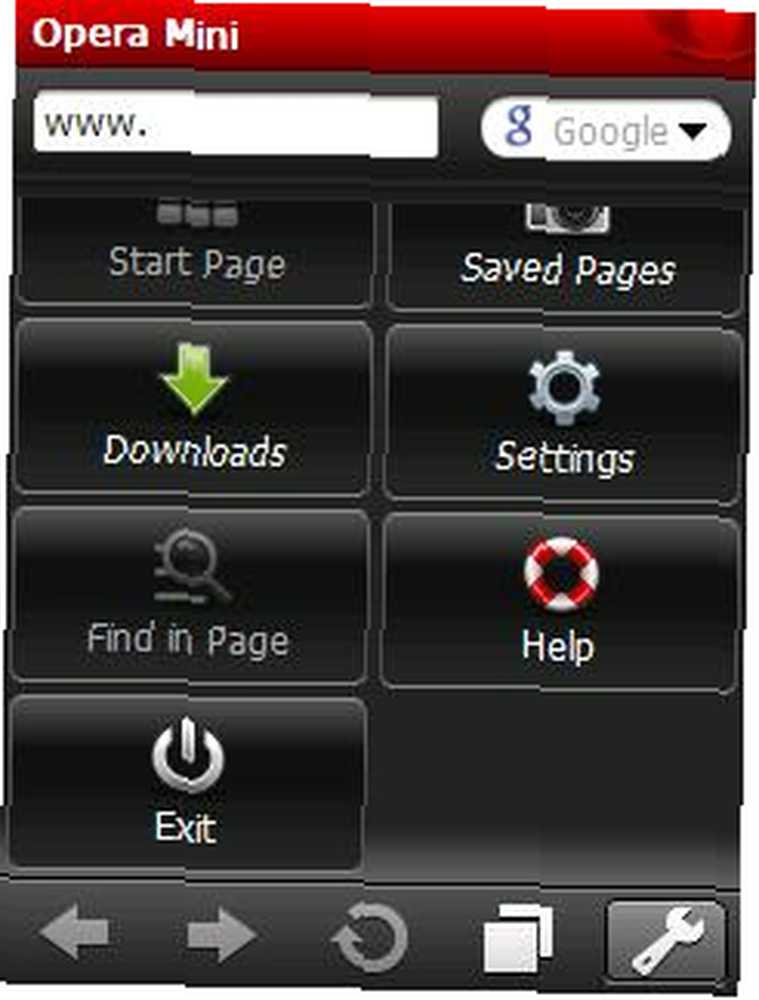
Certains de ces boutons sont si courants qu'ils ne nécessitent aucune explication supplémentaire. Mais il y en a aussi qui sont un peu spéciaux comme le “Page de démarrage” bouton. C’est le bouton sur lequel vous devez cliquer pour personnaliser la page de démarrage mentionnée précédemment.
“Réglages” est l’endroit idéal pour personnaliser plusieurs éléments d’Opera Mini afin de mieux répondre à vos goûts et à vos besoins. Par exemple, si vous préférez que chaque pouce de la propriété d'écran de votre téléphone apparaisse dans la page Web, activez la “Plein écran” option.

Vous pouvez également choisir la taille de la police utilisée dans l'affichage du navigateur. Une taille de police plus grande signifie une meilleure lisibilité, mais - à mon humble avis - un aspect plus laid de la page.
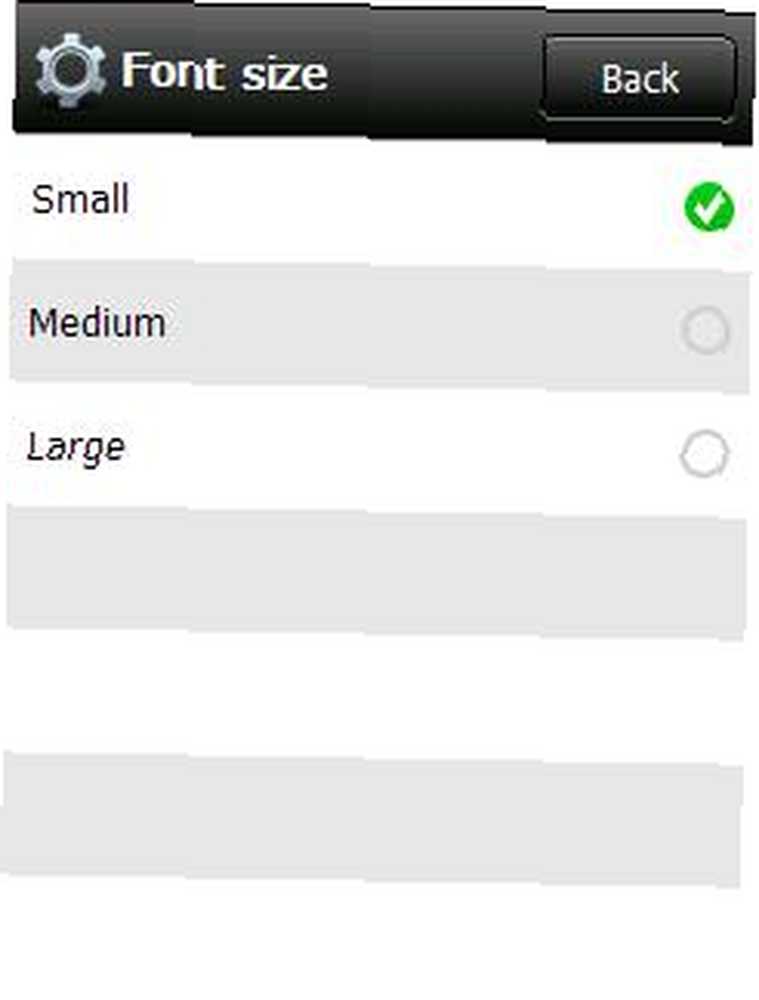
le “Intimité” les paramètres traitent de choses comme les mots de passe, les cookies et l'historique. Ceux qui se soucient vraiment de la sécurité voudraient bricoler un peu plus ces options.
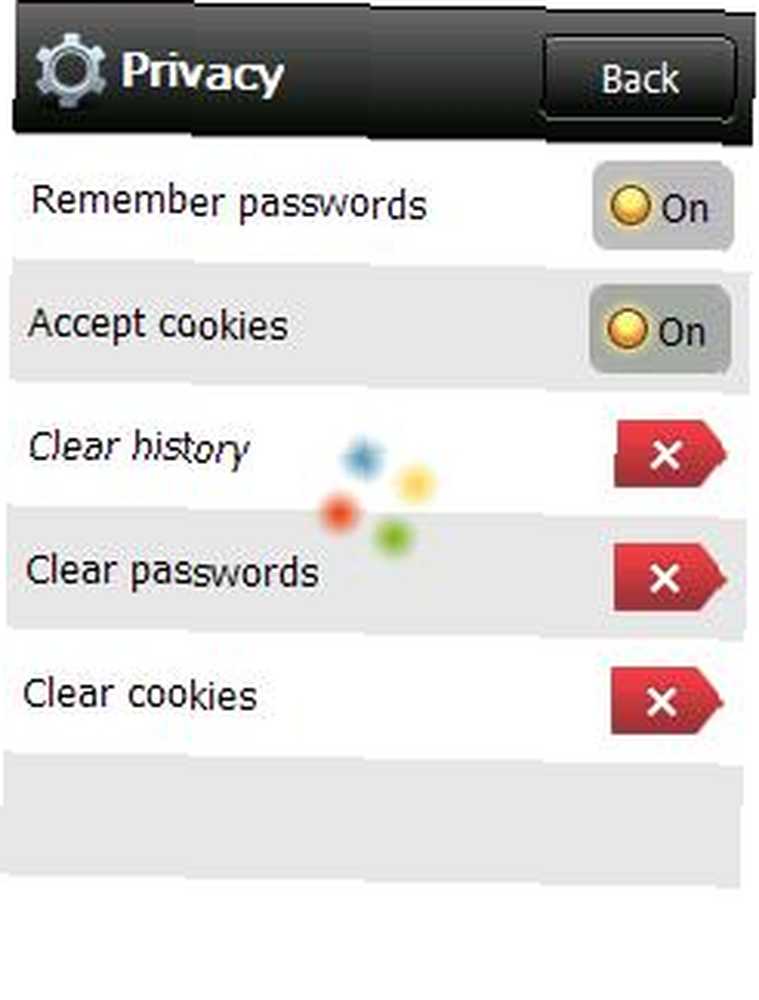
“Aidez-moi” peut-être l'endroit le moins visité pour la plupart des utilisateurs, mais une douce surprise vous attend à l'intérieur.
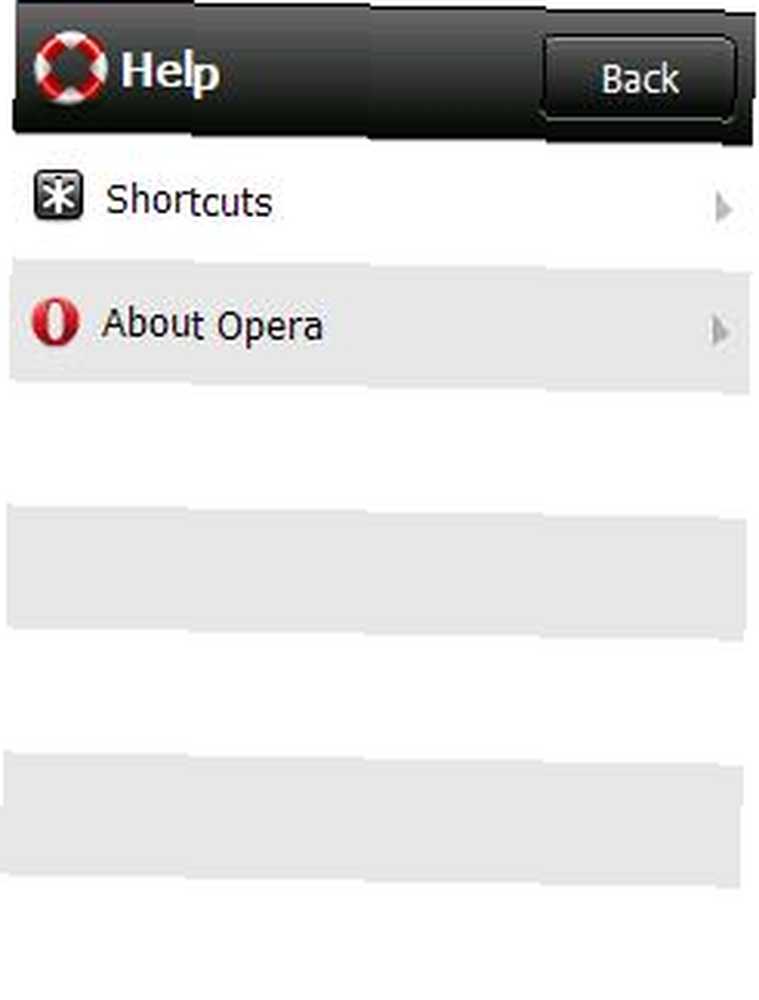
Vous pouvez trouver une liste de raccourcis dans l'aide que vous pouvez utiliser pour accéder rapidement aux fonctions d'Opera Mini, y compris aux sites en composition abrégée. Ces raccourcis permettent de gagner du temps, en particulier pour ceux qui utilisent un téléphone avec des boutons physiques.
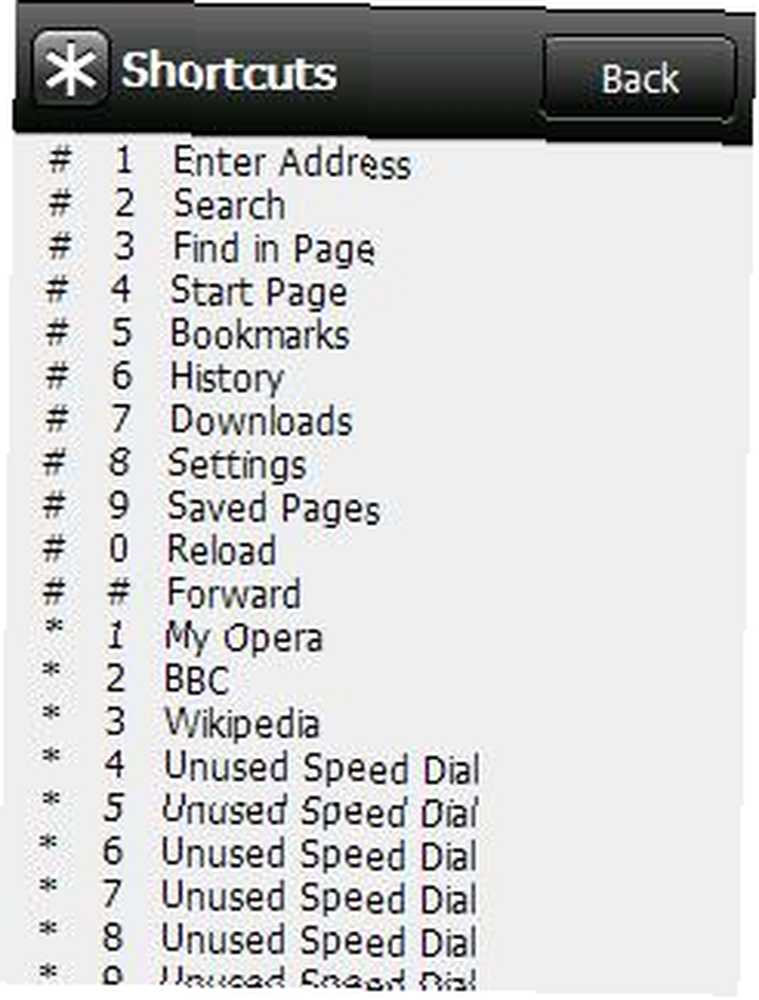
Alors, avez-vous essayé Opera Mini? Avez-vous des astuces pour utiliser ce navigateur de téléphone? S'il vous plaît partager en utilisant les commentaires ci-dessous.











